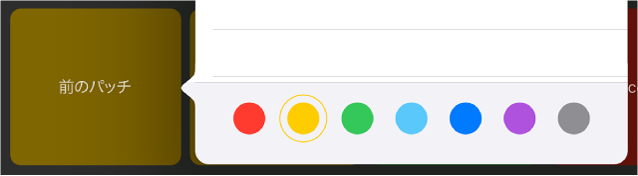このコントロールを変更すると、このページが自動的に更新されます

iPad用Logic Remoteでキーコマンドを追加する/削除する/編集する
キーコマンド編集をオンにしたあと、自分が作業しやすいようにキーコマンドを追加、削除、移動、カスタマイズできます。キーコマンドの色を指定してキーコマンドを整理することもできます。
Logic RemoteとMainStageではキーコマンドセットは別々に扱われます。Logic Remoteでキーコマンドセットを共有(書き出し/読み込み)することはできますが、これらはMainStageでは使用できません。ここで行う変更はLogic Remoteにのみ適用されます。
キーコマンド編集をオンにする
コントロールバーの「設定」ボタン
 をタップして、「キーコマンドを編集」をタップします。
をタップして、「キーコマンドを編集」をタップします。メイン表示内をタップすると設定コントロールが閉じます。
キーコマンドの編集が完了したら、「完了」をタップします。
新しいキーコマンドを追加する
空のセルをタップします。
以下のいずれかの操作を行います:
検索フィールドをタップし、検索する名前を入力して、「検索」をタップします。
キーコマンドをブラウズします。
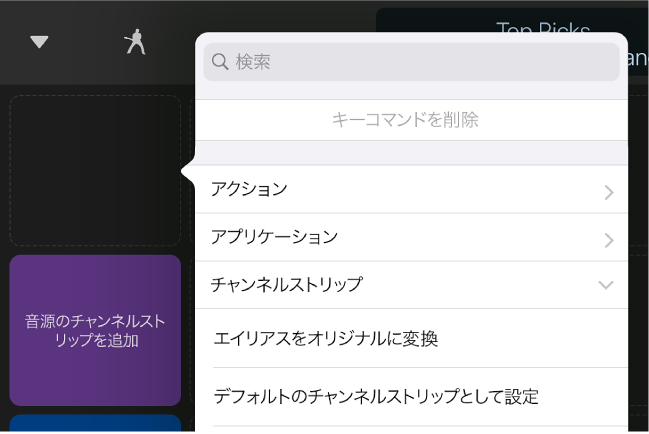
項目をタップして、新しいキーコマンドとして追加します。
既存のキーコマンドを置き換える
キーコマンドをタップします。
以下のいずれかの操作を行います:
検索フィールドをタップし、検索する名前を入力して、「検索」をタップします。
キーコマンドをブラウズします。
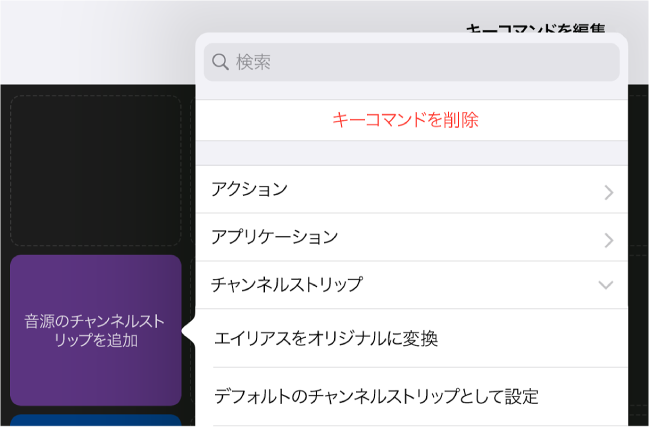
項目をタップして、既存のキーコマンドと置き換えます。
キーコマンドを移動する
キーコマンドをタッチしたまま押さえ、空のセルにドラッグします。
空でないセルにドラッグすると、キーコマンドが入れ替わります。
キーコマンドを削除する
キーコマンドをタップします。
「キーコマンドを削除」をタップします。
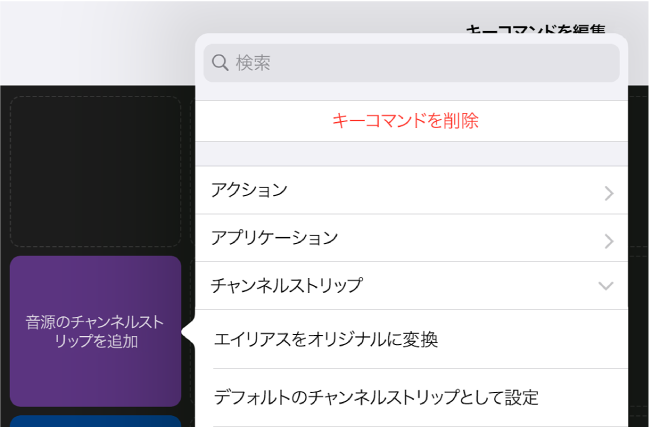
キーコマンドの色を指定する
キーコマンドをタップします。
別の色をタップします。